
Los iPhone, iPad y iPod de la compañía estadounidense Apple, al igual que los móviles y las tabletas con el sistema operativo Android, permiten cambiar el tono de llamada de prácticamente cualquier notificación. El procedimiento no es tan sencillo como en Android, aunque siguiendo unos pasos concretos cualquier usuario puede conseguir cambiar el tono de llamada de su dispositivo. Por ello, en esta ocasión vamos a explicar paso a paso cómo cambiar el tono de llamada en un iPhone 5S, un iPhone 6 o un iPhone 6 Plus, aunque el procedimiento también es válido para cualquier otro dispositivo que funcione bajo la versión de iOS 8 (o superior) del sistema operativo iOS.
El requisito más importante que debemos cumplir para poder realizar este procedimiento es disponer de un tono de llamada comprado en la App Store (o, en otro caso, estar dispuestos a comprarlo durante la realización de este procedimiento). El precio de los tonos de alerta en la App Store es de un euro, mientras que el precio de los tonos de llamada es de 1.30 euros.
Cómo cambiar el tono de llamada en un iPhone 5S, iPhone 6 o iPhone 6 Plus
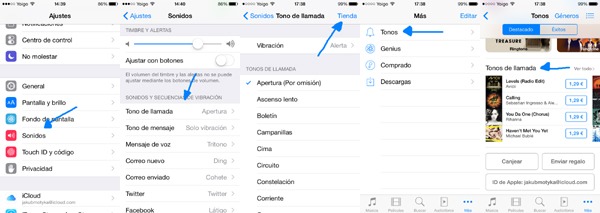
- Primero, entramos en la aplicación de Ajustes de nuestro iPhone, iPad o iPod.
- Una vez dentro, pulsamos sobre el apartado de «Sonido» que aparece representado con un icono con un altavoz sobre un fondo de color rojo.
- Dentro de este apartado veremos una parte de la pantalla en la que aparecerá el título de «Sonidos y secuencias de vibración«. Debajo de este título podremos ver todos los tonos de llamada y tonos de alerta que podemos modificar en nuestro dispositivo; dado que lo que nos interesa en este caso es modificar el tono de llamada, pulsamos sobre la opción de «Tono de llamada«.
- Seguidamente se nos abrirá una nueva pantalla en la que, en la parte superior derecha, veremos una opción con el nombre de «Tienda«. Pulsamos sobre esta opción para acceder a los tonos de llamada de pago. Aunque, al mismo tiempo, en esta pantalla también podemos utilizar tonos de llamada gratuitos como el de «Ascenso lento«, «Boletín» o «Circuito«, entre otros muchos tonos de llamada con sonidos simples.
- En el caso de que nos interese utilizar un tono de llamada de pago, lo que estaremos viendo tras pulsar sobre la opción de «Tienda» será la pantalla en la que podemos elegir el tono de llamada que queremos utilizar en nuestro dispositivo. Si ya tenemos un tono comprado, pulsamos sobre la opción de «Comprado» y elegimos el tono; si queremos comprarlo ahora, pulsamos sobre la opción de «Tonos«.
- En el caso de que vayamos a comprar un tono de llamada, lo que se nos desplegará tras el anterior paso será la tienda de la App Store. En esta tienda veremos un apartado con el nombre de «Tonos de llamada«, y es precisamente aquí donde podemos comprar tonos de llamada de canciones como Levels de Avicii, You Da One de Rihanna, Get Lucky de Daft Punk o Heaven de Depeche Mode, entre otras muchas.
Primera imagen publicada originalmente por everydaylht.




